彻底清除电脑上的垃圾文件
- 格式:doc
- 大小:37.50 KB
- 文档页数:4
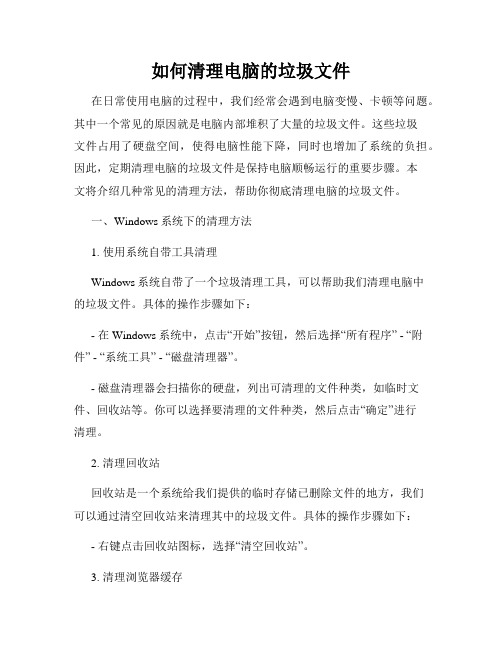
如何清理电脑的垃圾文件在日常使用电脑的过程中,我们经常会遇到电脑变慢、卡顿等问题。
其中一个常见的原因就是电脑内部堆积了大量的垃圾文件。
这些垃圾文件占用了硬盘空间,使得电脑性能下降,同时也增加了系统的负担。
因此,定期清理电脑的垃圾文件是保持电脑顺畅运行的重要步骤。
本文将介绍几种常见的清理方法,帮助你彻底清理电脑的垃圾文件。
一、Windows系统下的清理方法1. 使用系统自带工具清理Windows系统自带了一个垃圾清理工具,可以帮助我们清理电脑中的垃圾文件。
具体的操作步骤如下:- 在Windows系统中,点击“开始”按钮,然后选择“所有程序” - “附件” - “系统工具” - “磁盘清理器”。
- 磁盘清理器会扫描你的硬盘,列出可清理的文件种类,如临时文件、回收站等。
你可以选择要清理的文件种类,然后点击“确定”进行清理。
2. 清理回收站回收站是一个系统给我们提供的临时存储已删除文件的地方,我们可以通过清空回收站来清理其中的垃圾文件。
具体的操作步骤如下:- 右键点击回收站图标,选择“清空回收站”。
3. 清理浏览器缓存在日常使用互联网的过程中,浏览器会自动下载一些临时文件,以便提高下次访问相同网页的速度。
这些临时文件也占据了硬盘空间,我们可以定期清理浏览器缓存来释放空间。
不同浏览器的清理方式略有不同,一般可以在浏览器的设置中找到清理缓存的选项。
二、Mac系统下的清理方法1. 使用系统自带工具清理Mac系统自带了一个名为“清理优化”的工具,可以帮助我们清理电脑中的垃圾文件。
具体的操作步骤如下:- 在Mac系统中,点击“启动台”图标,然后找到并打开“其他”文件夹,进入“清理优化”应用。
- 清理优化应用会扫描你的硬盘,列出可清理的文件种类,如系统日志文件、下载文件等。
你可以选择要清理的文件种类,然后点击“清理”。
2. 清理下载文件夹下载文件夹是存储我们下载文件的临时位置,其中可能会积累许多垃圾文件。
我们可以手动清理下载文件夹来释放空间。

Windows系统如何清理垃圾文件Windows操作系统是目前最为普及和常用的操作系统之一,然而,随着系统的长时间使用,垃圾文件的积累也会逐渐增多,导致系统运行变慢、占用磁盘空间过多等问题。
因此,定期清理垃圾文件是保持系统优化和高效运行的重要步骤。
本文将介绍几种主要的方法来清理Windows系统中的垃圾文件。
一、使用Windows自带工具清理垃圾文件Windows自带了一个名为“磁盘清理”的工具,它可以帮助我们快速清理系统中的垃圾文件。
具体操作步骤如下:1. 打开“我的电脑”,右键点击要清理的磁盘(通常是C盘),选择“属性”。
2. 在弹出的对话框中,点击“磁盘清理”按钮。
3. 等待系统扫描磁盘空间,并列出可以删除的文件。
在弹出的清理选项中,勾选要清理的项目,例如“临时文件”、“回收站”、“下载文件”等。
4. 点击“确定”按钮,系统会自动删除选定的垃圾文件。
二、使用第三方清理工具清理垃圾文件除了Windows自带的磁盘清理工具外,还有许多第三方工具可以帮助我们更彻底地清理系统中的垃圾文件,例如CCleaner、360清理大师等。
这些工具可以对系统进行全面的扫描和清理,清理效果更为出色。
使用这些工具的步骤如下:1. 下载并安装所选的第三方清理工具。
2. 打开工具后,选择要清理的磁盘,一般建议选择C盘。
3. 点击“扫描”按钮,等待工具扫描系统中的垃圾文件。
4. 扫描完成后,工具会列出可以删除的垃圾文件。
勾选要清理的项目,例如“临时文件”、“垃圾邮件”、“缓存文件”等。
5. 点击“清理”或“删除”按钮,工具会自动删除选定的垃圾文件。
三、清理浏览器垃圾文件除了系统垃圾文件外,浏览器中的缓存文件、Cookie和历史记录等也会占用大量的磁盘空间。
清理浏览器垃圾文件可以提高浏览器的运行速度和网络访问效率。
不同浏览器的清理方法略有差异,以下是清理常见浏览器垃圾文件的方法:1. 在浏览器中找到设置选项,通常在菜单栏的右上角。

干掉电脑垃圾四大法!第一个,命令法!按Windows窗口键
加R键
干掉电脑垃圾四大法!
第一个,命令法!
按Windows窗口键加R键,打入%temp%命令,点击确定运行命令,系统垃圾即可全部现身,全部干掉即可!
第二个,特别模式法!
按Windows窗口键加R键,
打入cleanmgr /SAGERUN:99点击回车键,电脑磁盘开始运行系统垃圾特别命令,而且全部干掉。
如果不想全部干掉,
打入cleanmgr /sageset:99即可选择性干掉系统垃圾!
第三个,保护隐私法!
按Windows窗口键加R键,
打入cookies后确定运行,全部干掉即可。
完全保护你的隐私!
第四个,MRT法!
按Windows窗口键加R键,
打入MRT,确定后电脑开启运行查找并干掉恶意软件!。

如何清理电脑内存垃圾作为现代人,电脑已经成为我们生活中不可或缺的一部分。
但是,随着时间的推移,我们电脑的存储空间逐渐被垃圾文件占满,影响了电脑的运行速度和性能。
因此,清理电脑内存垃圾成为了我们日常使用电脑所必需的任务之一。
本文将介绍一些简单有效的方法,帮助你清理电脑内存垃圾,提高电脑的性能。
1. 删除临时文件临时文件是由操作系统或者软件产生的用于临时存储数据的文件。
它们在使用完毕后往往被遗留在电脑中,占据了大量的存储空间。
清理临时文件是清理电脑内存垃圾的一种简单有效的方法。
你可以按照以下步骤进行操作:- 在Windows系统中,打开“运行”对话框,输入“%temp%”并点击确定。
- 在弹出的窗口中,选择所有文件和文件夹,并删除它们。
- 重复以上操作,清理掉所有临时文件。
2. 清理回收站回收站是电脑中存放已删除文件的地方。
虽然这些文件已被删除,但它们还占据着硬盘空间。
因此,清空回收站可以释放大量存储空间。
以下是清空回收站的方法:- 找到回收站的图标,右键单击,并选择“清空回收站”选项。
- 在弹出的提示框中,选择“是”以确认清空操作。
3. 卸载不需要的软件我们在使用电脑的过程中,常常安装了各种软件。
但有些软件可能很少使用,或者已经不再需要。
这些不需要的软件会占据电脑的存储空间,并可能运行在后台,消耗内存和处理器资源。
因此,卸载这些不需要的软件是清理电脑内存垃圾的重要步骤。
你可以按照以下步骤进行操作:- 在Windows系统中,打开“控制面板”并选择“程序”或“程序和功能”。
- 在列表中找到并选择需要卸载的软件,点击“卸载”按钮并按照提示完成卸载操作。
4. 清理浏览器缓存浏览器缓存是指浏览器临时存储的网页和其他文件。
它们旨在提高浏览器的加载速度,但随着时间的推移,缓存文件堆积过多会造成内存垃圾的问题。
清理浏览器缓存可以释放存储空间和提高浏览器的性能。
以下是清理浏览器缓存的方法:- 打开浏览器的设置选项,然后找到“清除浏览数据”或类似选项。

怎样清理电脑系统的垃圾,这是一个我们经常在做但做得不完全的事情,一些临时文件、日志文件、索引文件等等,如果我们不定时清理就会堆积在那里,我们知道在网上也有很多清理电脑的教程和软件,在这里帮大家总结概括了一下,喜欢对大家有帮助工具/原料win xp(win 7)系统电脑一台一些常用办公软件xp系统下电脑系统垃圾清理第一种:磁盘清理打开我的电脑- 点击系统盘右键- 选择属性然后就会弹出磁盘清理对话框,点击磁盘清理,然后等待扫描完毕后选择要清理的文件,点击确定就会自动清理垃圾了。
(磁盘清理时最好少开一些应用程度这样可以清理的更干净)第二种:批处理清理垃圾(一键清理系统垃圾文件)新建一个记事本,在里面粘贴以下内容@echo offecho 正在清除系统垃圾文件,请稍等......del /f /s /q %systemdrive%\*.tmpdel /f /s /q %systemdrive%\*._mpdel /f /s /q %systemdrive%\*.logdel /f /s /q %systemdrive%\*.giddel /f /s /q %systemdrive%\*.chkdel /f /s /q %systemdrive%\*.olddel /f /s /q %systemdrive%\recycled\*.*del /f /s /q %windir%\*.bakdel /f /s /q %windir%\prefetch\*.*rd /s /q %windir%\temp & md %windir%\tempdel /f /q %userprofile%\cookies\*.*del /f /q %userprofile%\recent\*.*del /f /s /q "%userprofile%\Local Settings\T emporary Internet Files\*.*"del /f /s /q "%userprofile%\Local Settings\T emp\*.*"del /f /s /q "%userprofile%\recent\*.*"echo 清除系统LJ完成!echo. &pause然后把记事本另存为清除垃圾.bat(可命名为其它的名字,但后缀不能变)的批处理文件然后找到这个文件,点击打开,就可以执行清除垃圾的命令啦。

如何清理电脑垃圾文件释放存储空间随着电子设备的普及和科技的进步,电脑已经成为我们日常生活中必不可少的工具之一。
然而,随之而来的问题就是电脑存储空间的不足,这主要是由于电脑垃圾文件的堆积所致。
垃圾文件不仅会占用大量的存储空间,还会导致电脑运行缓慢。
那么,如何清理电脑垃圾文件,释放存储空间呢?本文将介绍一些有效的方法供大家参考。
一、查找和删除临时文件在电脑中,临时文件是指由应用程序或系统生成的暂时文件。
这些文件在使用完毕之后,往往会被遗留在电脑中,占用存储空间。
因此,第一步就是查找和删除这些临时文件。
Windows系统中,可以通过以下步骤进行操作:1. 打开“运行”对话框,快捷键为Win + R;2. 在对话框中输入“%temp%”,点击“确定”按钮;3. 进入临时文件夹,按Ctrl + A全选文件,然后按Delete键删除。
Mac系统中,可以通过以下步骤进行操作:1. 打开“Finder”;2. 点击菜单栏中的“前往”,选择“前往文件夹”;3. 输入“/var/tmp”或“/tmp”,点击“前往”按钮;4. 删除临时文件。
二、清理浏览器缓存随着我们在电脑上上网的时间越来越长,浏览器缓存文件也会越来越多。
这些缓存文件占用不少存储空间,因此清理浏览器缓存是非常有必要的。
对于常见的浏览器,如Google Chrome、Mozilla Firefox和Microsoft Edge等,可以通过以下步骤进行操作:1. 打开浏览器,点击浏览器右上方的菜单按钮;2. 选择“设置”或“选项”等相关选项;3. 在设置页面中找到“隐私与安全”或类似的选项;4. 找到“清除浏览数据”或类似的选项,点击进入;5. 选择清理的时间范围,建议选择“全部时间”或“始终”选项;6. 勾选“缓存”或类似的选项,然后点击“清除数据”按钮。
三、卸载不需要的程序在我们使用电脑的过程中,有些程序可能已经不再需要或很少使用,但它们仍然占用了存储空间。
如何清理电脑中的无用文件在现代社会中,电脑已经成为人们日常生活和工作中不可或缺的工具。
然而,电脑中存储的大量文件也经常会给我们带来困扰。
大多数用户在使用电脑一段时间后,会发现电脑中的硬盘空间逐渐减少,系统运行速度变慢。
这主要是由于系统久未清理,积累了大量的无用文件。
本文将介绍一些有效的方法,帮助您清理电脑中的无用文件,恢复硬盘空间,提升电脑性能。
一、清理临时文件夹首先,打开电脑的资源管理器,找到系统盘(一般为C盘)下的“Windows”文件夹,然后依次打开“Temp”和“Prefetch”文件夹。
在这两个文件夹中,存储了大量的临时文件和预读文件。
您可以通过按住“Ctrl”键并依次选择这些文件,然后按下“Shift”键+“Delete”键,将其彻底删除。
二、清理回收站回收站是将已删除文件临时存储的地方,清空回收站可以释放大量的硬盘空间。
您可以右击回收站图标,选择“清空回收站”来清理其中的文件。
如果您只希望删除其中的部分文件,可以打开回收站,选择需要删除的文件,然后按下“Shift”键+“Delete”键进行彻底删除。
三、卸载无用软件电脑中可能安装了很多软件,而并非每个软件都是我们需要的。
打开控制面板,选择“程序”或“程序和功能”选项,然后找到不再需要的软件,选择卸载。
在卸载过程中,建议仔细阅读相关提示,确保不会误删除重要软件或文件。
四、清理浏览器缓存浏览器缓存是浏览网页时存储的一些临时文件。
这些文件可以提高网页加载速度,但久未清理会占用较大的硬盘空间。
不同的浏览器清理缓存的方法略有不同,一般可通过浏览器的设置或选项找到清理缓存的功能。
选择清理缓存后,系统会自动清理浏览器中的临时文件,释放硬盘空间。
五、定期整理文件夹在电脑中创建或下载的文件可能会散落在不同的文件夹中,导致磁盘空间的浪费。
定期整理文件夹,将文件分类整理并移动到合适的文件夹中,可以使磁盘空间得到充分利用。
同时,建议删除不再需要的文件,以免占用过多的硬盘空间。
如何清理电脑垃圾文件随着科技的发展,电脑在人们的生活中扮演着越来越重要的角色。
然而,随之而来的是电脑垃圾文件的堆积,这些无用的文件占据了电脑的存储空间,导致电脑运行变得缓慢。
因此,学会如何清理电脑垃圾文件是非常必要的。
本文将介绍几种常用的清理方法,帮助你轻松解决电脑垃圾问题。
一、清理临时文件1. 打开文件资源管理器,输入"%temp%"并回车,进入临时文件夹。
2. 选中所有文件和文件夹,右键点击并选择"删除",确认删除所有文件。
二、清理回收站1. 双击回收站图标,打开回收站。
2. 选中所有文件和文件夹,右键点击并选择"清空回收站",确认删除所有文件。
三、使用磁盘清理工具1. 打开"我的电脑",选中要清理的磁盘(通常是C盘),右键点击并选择"属性"。
2. 在"常规"选项卡中,点击"磁盘清理"。
3. 程序会自动扫描并列出可以清理的文件,勾选需要清理的项目,点击"确定"开始清理。
四、使用清理软件1. 下载并安装一款可信赖的清理软件,如CCleaner、360安全卫士等。
2. 打开软件,点击"扫描",程序会自动扫描垃圾文件。
3. 扫描完毕后,点击"清理"按钮清理垃圾文件。
五、定期清理浏览器缓存1. 打开浏览器,进入浏览器设置界面。
2. 在设置界面中找到"清除浏览数据"或"清除缓存"选项。
3. 勾选需要清理的项目,如缓存、Cookie等。
4. 点击"清除"或"确认"按钮开始清理浏览器缓存。
六、注意正规安装软件1. 下载软件时,选择官方网站或可靠的下载平台。
2. 在安装过程中注意勾选"自定义安装"选项,避免安装无用的附加程序。
如何清除电脑中的垃圾文件和临时文件随着科技的发展,电脑已经成为我们日常生活中不可或缺的工具。
然而,随着我们在电脑上进行各种操作,垃圾文件和临时文件也会逐渐积累,占据了我们宝贵的存储空间。
这些垃圾文件和临时文件不仅会占用硬盘空间,还可能导致电脑运行缓慢。
因此,定期清理电脑中的垃圾文件和临时文件是非常必要的。
本文将介绍几种常用的方法来清除电脑中的垃圾文件和临时文件。
一、使用系统自带的清理工具大多数操作系统都提供了自带的清理工具,可以帮助我们清理电脑中的垃圾文件和临时文件。
下面以Windows系统为例,介绍如何使用系统自带的清理工具。
1. 打开“开始”菜单,点击“所有程序”或“所有应用程序”,找到“附件”文件夹,然后点击“系统工具”文件夹,最后点击“磁盘清理”。
2. 在弹出的对话框中,选择要清理的磁盘,一般选择系统所在的磁盘(通常是C盘),然后点击“确定”。
3. 系统会自动扫描磁盘上的垃圾文件和临时文件,并列出可以清理的项目。
勾选需要清理的项目,然后点击“确定”。
4. 系统会提示是否要删除这些文件,点击“删除文件”即可开始清理过程。
二、使用第三方清理工具除了系统自带的清理工具,还有许多第三方的清理工具可以帮助我们更彻底地清理电脑中的垃圾文件和临时文件。
下面介绍两款常用的第三方清理工具。
1. CCleanerCCleaner是一款功能强大的清理工具,可以帮助我们清理电脑中的垃圾文件、临时文件、注册表等。
它具有简单易用的界面,操作方便快捷。
首先,我们需要下载并安装CCleaner软件。
安装完成后,打开软件,点击“分析”按钮,CCleaner会自动扫描电脑中的垃圾文件和临时文件。
扫描完成后,点击“清理”按钮,CCleaner会将这些文件清理掉。
2. Wise Disk CleanerWise Disk Cleaner是另一款常用的清理工具,它可以帮助我们清理电脑中的垃圾文件、临时文件、无效快捷方式等。
与CCleaner类似,Wise Disk Cleaner也具有简单易用的界面。
如何清理电脑内存中的垃圾文件电脑内存中的垃圾文件对于我们的电脑性能和使用体验都有不小的影响。
随着时间的推移,电脑内存中的垃圾文件越来越多,导致电脑变慢、运行速度下降,这可真是让人无比头疼的问题。
那么,如何清理电脑内存中的垃圾文件呢?今天,我就为大家分享几种非常实用的方法,帮助您轻松解决这一问题。
方法一:使用系统自带的清理工具许多人可能并不知道,其实Windows操作系统自带了垃圾清理工具,能够帮助我们快速清理电脑内存中的垃圾文件。
只需几个简单的步骤,您就可以释放大量的内存空间。
以下是具体操作步骤:1.首先,打开“我的电脑”,找到系统盘(一般是C盘),右键点击选择“属性”;2.在弹出的窗口中,点击“磁盘清理”;3.系统会分析磁盘并列出可清理的文件类型和占用空间大小,您可以根据自己的需求选择清理的内容;4.点击“确定”后,系统将开始清理垃圾文件。
这种方法简单、方便,而且不需要下载额外的软件,非常适合大部分用户使用。
方法二:使用专业的清理工具除了系统自带的垃圾清理工具外,还有许多专业的清理工具可以帮助我们彻底清理电脑内存中的垃圾文件,如著名的CCleaner、360清理大师等。
这些软件功能强大,能够帮助您清理垃圾文件、修复注册表、优化系统等,并且提供更多的高级设置供您选择。
使用这类清理工具也非常简单,只需下载并安装软件,然后按照软件的引导进行操作即可。
这些软件通常会自动扫描并列出各种可以清理的项目,您只需要点击一键清理或者自定义清理即可完成操作。
相比系统自带的清理工具,专业的清理工具通常能够更加彻底地清理垃圾文件,从而提供更好的电脑性能和运行速度。
方法三:手动清理垃圾文件除了使用清理工具外,我们还可以手动清理垃圾文件。
这虽然需要花费一些时间和精力,但是能够更加精细地清理电脑内存中的垃圾文件。
以下是一些常见的垃圾文件的位置,您可以根据需要进行清理:1.临时文件夹:在Windows系统中,临时文件夹存储了许多临时文件,我们可以手动清理这些文件。
删除系统垃圾文件无非是增加系统盘的空间,提高运行速度和性能。
方法一:在电脑屏幕的左下角按“开始——程序——附件——记事本”,把下面的文字复制进去(黑色部分),点“另存为”,路径选“桌面”,保存类型为“所有文件”,文件名为“清除系统LJ.bat”,就完成了。
记住后缀名一定要是.bat,ok!你的垃圾清除器就这样制作成功了!双击它就能很快地清理垃圾文件,大约一分钟不到。
======就是下面的文字(这行不用复制)=============================@echo offecho 正在清除系统垃圾文件,请稍等......del /f /s /q %systemdrive%\*.tmpdel /f /s /q %systemdrive%\*._mpdel /f /s /q %systemdrive%\*.logdel /f /s /q %systemdrive%\*.giddel /f /s /q %systemdrive%\*.chkdel /f /s /q %systemdrive%\*.olddel /f /s /q %systemdrive%\recycled\*.*del /f /s /q %windir%\*.bakdel /f /s /q %windir%\prefetch\*.*rd /s /q %windir%\temp & md %windir%\tempdel /f /q %userprofile%\cookies\*.*del /f /q %userprofile%\recent\*.*del /f /s /q "%userprofile%\Local Settings\Temporary Internet Files\*.*"del /f /s /q "%userprofile%\Local Settings\Temp\*.*"del /f /s /q "%userprofile%\recent\*.*"echo 清除系统LJ完成!echo. & pause=====到这里为止(这行不用复制)==========================以后只要双击运行该文件,当屏幕提示“清除系统LJ完成,你的系统就会变得清净苗条了。
方法二:你也可以用软件如鲁大师、优化大师等随时对系统进行清理优化。
但有些文件必须手动操作删除。
以下供参考:可以通过那些具体手段来增加C盘空间。
1.打开“我的电脑”-“工具”-“文件夹选项”-“查看”-在“显示所有文件和文件夹”选项前打勾-“确定”2.删除以下文件夹中的内容:x:\Documents and Settings\用户名\Cookies\下的所有文件(保留index文件)x:\Documents and Settings\用户名\Local Settings\Temp\下的所有文件(用户临时文件) x:\Documents and Settings\用户名\LocalSettings\TemporaryInternet Files\下的所有文件(页面文件)x:\Documents and Settings\用户名\Local Settings\History\下的所有文件(历史纪录)x:\Documents and Settings\用户名\Recent\下的所有文件(最近浏览文件的快捷方式)x:\WINDOWS\Temp\下的所有文件(临时文件)x:\WINDOWS\ServicePackFiles(升级sp1或sp2后的备份文件)x:\WINDOWS\Driver Cache\i386下的压缩文件(驱动程序的备份文件)x:\WINDOWS\SoftwareDistribution\download下的所有文件3.如果对系统进行过windoes updade升级,则删除以下文件:x:\windows\下以$u... 开头的隐藏文件4.然后对磁盘进行碎片整理,整理过程中请退出一切正在运行的程序5.碎片整理后打开“开始”-“程序”-“附件”-“系统工具”-“系统还原”-“创建一个还原点”(最好以当时的日期作为还原点的名字)6.打开“我的电脑”-右键点系统盘-“属性”-“磁盘清理”-“其他选项”-单击系统还原一栏里的“清理”-选择“是”-ok了7、在各种软硬件安装妥当之后,其实XP需要更新文件的时候就很少了。
删除系统备份文件吧:开始→运行→sfc.exe /purgecache近3xxM。
(该命令的作用是立即清除"Windows 文件保护"文件高速缓存,释放出其所占据的空间)8、删掉\windows\system32\dllcache下dll档(减去200——300mb),这是备用的dll档,只要你已拷贝了安装文件,完全可以这样做。
9、XP会自动备份硬件的驱动程序,但在硬件的驱动安装正确后,一般变动硬件的可能性不大,所以也可以考虑将这个备份删除,文件位于\windows\driver cache\i386目录下,名称为driver.cab,你直接将它删除就可以了,通常这个文件是74M。
10、删除不用的输入法:对很多网友来说,Windows XPt系统自带的输入法并不全部都合适自己的使用,比如IMJP8_1 日文输入法、IMKR6_1 韩文输入法这些输入法,如果用不着,我们可以将其删除。
输入法位于\windows\ime\文件夹中,全部占用了88M的空间。
11、升级完成发现windows\多了许多类似$NtUninstallQ311889$这些目录,都干掉吧,1x-3xM12、另外,保留着\windows\help目录下的东西对我来说是一种伤害,呵呵。
都干掉!13、关闭系统还原:系统还原功能使用的时间一长,就会占用大量的硬盘空间。
因此有必要对其进行手工设置,以减少硬盘占用量。
打开"系统属性"对话框,选择"系统还原"选项,选择"在所有驱动器上关闭系统还原"复选框以关闭系统还原。
也可仅对系统所在的磁盘或分区设置还原。
先选择系统所在的分区,单击"配置"按钮,在弹出的对话框中取消"关闭这个驱动器的系统还原"选项,并可设置用于系统还原的磁盘空间大小。
14、休眠功能会占用不少的硬盘空间,如果使用得少不妨将共关闭,关闭的方法是的:打开"控制面板",双击"电源选项",在弹出的"电源选项属性"对话框中选择"休眠"选项卡,取消"启用休眠"复选框。
15、卸载不常用组件:XP默认给操作系统安装了一些系统组件,而这些组件有很大一部分是你根本不可能用到的,可以在"添加/删除Windows组件"中将它们卸载。
但其中有一些组件XP默认是隐藏的,在"添加/删除Windows 组件"中找不到它们,这时可以这样操作:用记事本打开\windows\inf\sysoc.inf这个文件,用查找/替换功能把文件中的"hide"字符全部替换为空。
这样,就把所有组件的隐藏属性都去掉了,存盘退出后再运行"添加-删除程序",就会看见多出不少你原来看不见的选项,把其中那些你用不到的组件删掉(记住存盘的时候要保存为sysoc.inf,而不是默认的sysoc.txt),如Internat信使服务、传真服务、Windows messenger,码表等,大约可腾出近50MB的空间。
16、清除系统临时文件:系统的临时文件一般存放在两个位置中:一个Windows安装目录下的Temp文件夹;另一个是x:\Documents and Settings"用户名"\Local Settings\Temp文件夹(Y:是系统所在的分区)。
这两个位置的文件均可以直接删除。
17、清除Internet临时文件:定期删除上网时产生的大量Internet临时文件,将节省大量的硬盘空间。
打开IE浏览器,从"工具"菜单中选择"Internet选项",在弹出的对话框中选择"常规"选项卡,在"Internet临时文件"栏中单击"删除文件"按钮,并在弹出"删除文件"对话框,选中"删除所有脱机内容"复选框,单击"确定"按钮。
18、清除预读文件:Windows XP的预读设置虽然可以提高系统速度,但是使用一段时间后,预读文件夹里的文件数量会变得相当庞大,导致系统搜索花费的时间变长。
而且有些应用程序会产生死链接文件,更加重了系统搜索的负担。
所以,应该定期删除这些预读文件。
预计文件存放在Windows XP系统文件夹的Prefetch文件夹中,该文件夹下的所有文件均可删除。
19、压缩NTFS驱动器、文件或文件夹:如果你的硬盘采用的是NTFS文件系统,空间实在紧张,还可以考虑启用NTFS的压缩功能。
右击要压缩的驱动器-"属性"-"常规"-"压缩磁盘以节省磁盘空间",然后单击"确定",在"确认属性更改"中选择需要的选项。
这样可以节省约20% 的硬盘空间。
在压缩C盘的时候,最好在安全模式下压缩,这样效果要好一些。
20、关闭华医生Dr.Watson:要关闭Dr.Watson可打开注册表编辑器,找到"HKEY_LOCAL_MACHINE\SOFTWARE\Microsoft\WindowsNT\CurrentVersion\AeDebug"分支,双击其下的Auto键值名称,将其"数值数据"改为0,最后按F5刷新使设置生效,这样就取消它的运行了。
也在"开始"->"运行"中输入"drwtsn32"命令,或者"开始"->"程序"->"附件"->"系统工具"->"系统信息"->"工具"->"Dr Watson",调出系统里的华医生Dr.Watson ,只保留"转储全部线程上下文"选项,否则一旦程序出错,硬盘会读很久,并占用大量空间。